DVDへのPPT焼く - ビデオへのPPTに変換


PowerPointファイルのためにBGMを設定するにはどうすればよいですか。
パワーポイントとは何ですか? パワーポイント、マイクロソフトからのソフトウェア製品は、実際にプレゼンテーションを作成するために使用される素晴らしいアプリケーションです。 PowerPointプレゼンテーションはスライドショーのように見えますが、その基本単位は約そういうわけである"スライド" lled。あなたが口頭発表を行いたい場合は、ちょうどあなたのアイデアを強化するスライド間をクリックします。 PowerPointプレゼンテーションは、口頭議論することなくなされもしくはABとしてプリントアウトすることができる会議用=リーフ帳。

- DVDバーナーLiteにPPT
- · Blu-ray/DVDメニュー付きBlu-ray/DVDへのPPT焼く
- · 任意の形式のビデオへのPPTに変換
- · PPTにBGMを追加
-


オフィスのビジネスのための基本的なツールとして、PowerPointは、素敵なプレゼンテーションを行う際に、より多くの人々の関心を喚起しています。このソフトウェアを学習するニーズの高まりに応えるため、ここではいくつかの提案sugを進めるあなたに非常に役立っているでしょうgestions。
あなたが素敵なPowerPointを設計したい場合は、このPowerPointファイルのためにBGMを設定する方法を知っている必要があります。
PowerPointに音楽/サウンドファイルを挿入する
- PowerPointファイルを開く
- 上の 挿入 メニュー、ポイントに ムービーとサウンド 、[OK]をクリックします ファイルからサウンド 。
- を挿入し、[OK]をクリックしたい音楽やサウンドファイルをクリックします。
·ヒント:常にPowerPointプレゼンテーションと同じフォルダにある音楽/オーディオファイルを配置します。後で別のコンピュータにPowerPointプレゼンテーションを移動した場合、あまりにも音楽/オーディオファイルをコピーします。ヨーヨー保つプレゼンテーションと同じフォルダ内にウル音楽/サウンドファイルには、リンクはまだ動作が保証されます。しかし、あなたは常に一定であることが、新しいマシン上の音楽/音声ファイルをテストする必要があります。再挿入ムーSIC /オーディオファイルを、必要に応じて。
- [OK]をクリックした後、あなたは "あなたが音楽/オーディオファイルをスライドショーで起動する方法を尋ねるメッセージとともに推進しています。選択する 自動的に 。

PowerPoint用のBGMとして音楽を設定
- スライド上のラウドスピーカーのアイコンに右クリックし、見つける カスタムアニメーション そして、それをクリックします。
- 下この付加音楽アニメーションシーケンスをチェック カスタムアニメーション 。この追加された音楽ファイルはすべてのアニメーションシーケンスの一次に置かれていることを確認します。しない場合は、プライマリにドラッグします。
- 追加された音楽アニメーションシーケンスを右クリックし、見つける [効果のオプション そして、それをクリックします。

- クリックした後 [効果のオプション という名前のウィンドウが存在だろう サウンドの再生 ポップアップが表示されます。
- 見つける 再生を停止します とチェック 後に し、現在のPowerPointファイルのスライド量の量よりも大きい値を指定します。このPowerPointのファイルに含まれている10枚のスライドがある場合は、他の言葉で、あなたが指定する必要が値> 10、11または12。

- クリック タイミング 下のタブ サウンドの再生 ウィンドウ。
- 見つける 繰り返す このタブで、ドロップダウンボタンをクリックします。
- のオプションを選択 スライドの最後まで 。
- クリック [OK] ボタンをクリックします。
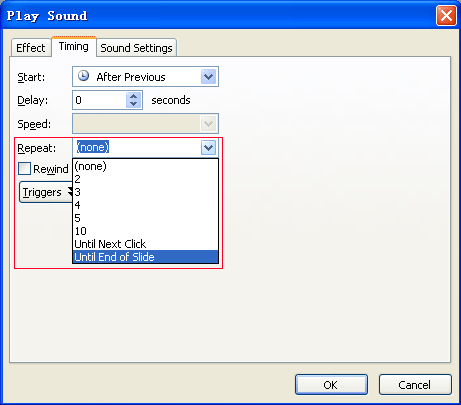
オーディオファイルは非常に最初からPowerPointの一番最後にBGMとして再生されます。オーディオ効果をテストするために、クリック![]() アイコン。
アイコン。
 推奨製品
推奨製品 商品リスト
商品リスト-
ビジネス/教授/個人用
- DVDバーナープロへのPPT
- ビデオコンバーターへのPPT
- DVDバーナーLiteにPPT
- PPT4Webコンバータ
- DVDスライドショービルダーデラックス
- DVDの教育へのPPT
- ビデオ教育へのPPT
教育のための
 PowerPointのヒント
PowerPointのヒント- PowerPointファイルのためにBGMを設定するにはどうすればよいですか。
- PowerPointファイルの背景画像を設定する方法は?
- PowerPointファイルの音楽の音量を調整する方法は?
- ビデオクリップを容易に配布が含まれているPowerPointを作るには?
- 私はPowerPointのスライドショーのための私のイメージをどのよう決議を行うべきでしょうか?
- PowerPointで画像ファイルを圧縮する方法は?
- PowerPointファイルのサイズを縮小する方法は?
- パワーポイントとは何ですか? DVDのものは何ですか?
- PowerPoint 2003の中にムービーを(またはビデオ)を挿入するには?
- PowerPointにSWFファイルを挿入する方法は?
- PowerPointでYouTubeのビデオを再生するには?
- 2007 PowerPointにビデオを挿入する方法は?
- PowerPointで複数のスライドサウンドを再生する方法? "
- PowerPointから音声ファイルをリッピングするには?
- 偉大なPowerPointのスライドショーを作成するには?



